iPhone 的硬碟空間也是寸土寸金,而且以正規手法來說,一但購買了特定容量的 iPhone 後,就不能再「改硬碟」或是「插 SD 卡擴充」了,隨著使用時間越來越久,手機裡也經常塞了上千上萬張照片,有沒有什麼辦法可以把這些照片佔據的空間釋放出來呢?
答案是有的!這邊介紹三招清出 iPhone 照片空間的方法,各有利弊,大家可以參考使用。

第一招、iCloud 空間節省 iPhone 照片容量
這個節省照片空間的方法是我最推薦的,不過此方法有以下優缺點:
- 此方法會佔據 iCloud 容量,可能需要加價購買 iCloud 空間
- 除了照片,Mac 上的「文件」也可以用類似方法節省電腦空間
- 照片會保留在手機內,不必刪除,同時也能節省空間
只要到「設定」>「照片」> 打開「iCloud 照片」>「最佳化 iPhone 儲存空間」即可。
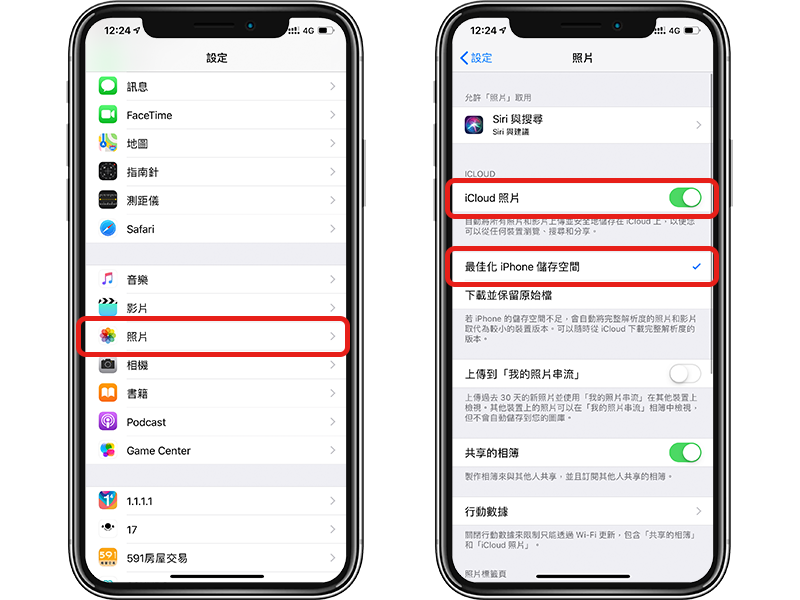
這個方法好在哪呢?它會把一陣子沒看的照片上傳到 iCloud,僅在 iPhone 保留照片的啲解析度縮圖。
這樣一來,你在 iPhone 同時可以看到那些被上傳的照片,但由於僅保留低解析度,因此空間就被節省下來了;如果想看高清的原始照片,只要點一下,就會立刻從 iCloud 上下載原圖到手機內。
除了 iPhone 中的照片外,Mac 也可以用類似的方法,把許久沒開的檔案傳到 iCloud,要看檔案時再載回來。詳情請見這篇 Mac 空間釋放教學。
缺點,就是要額外購買 iCloud 空間。但我認為 iCloud 空間可以同時用在 iPhone 與 Mac 上,跟節省下來的硬碟容量一比,其實是相當便宜的。iCloud 空間售價如下:(更新時間為 2018/12)
- 5 GB:免費
- 50 GB:US$ 0.99
- 200 GB:US$ 2.99
- 2 TB:US$ 9.99
第二招、改變 iPhone 照片儲存格式
第二個方法,就是讓 iPhone 拍照時使用更小的檔案儲存,同時不影響畫質。
進入「設定」>「相機」>「格式」:
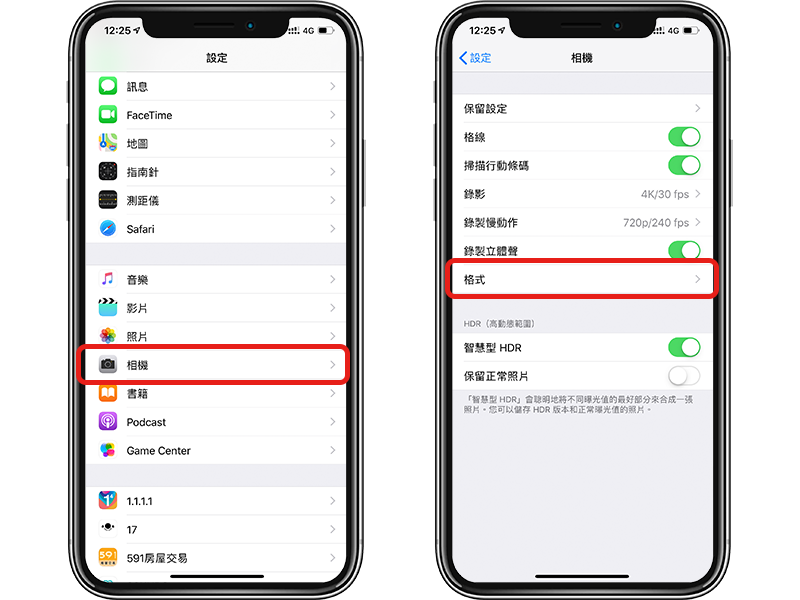
點選「高效率」,即可將照片以 HEIF/HEVC 格式儲存;但由於這個格式並不是通用的 JPEG,所以有些第三方程式可能無法開啟,要修圖時可能還要做一次轉換。
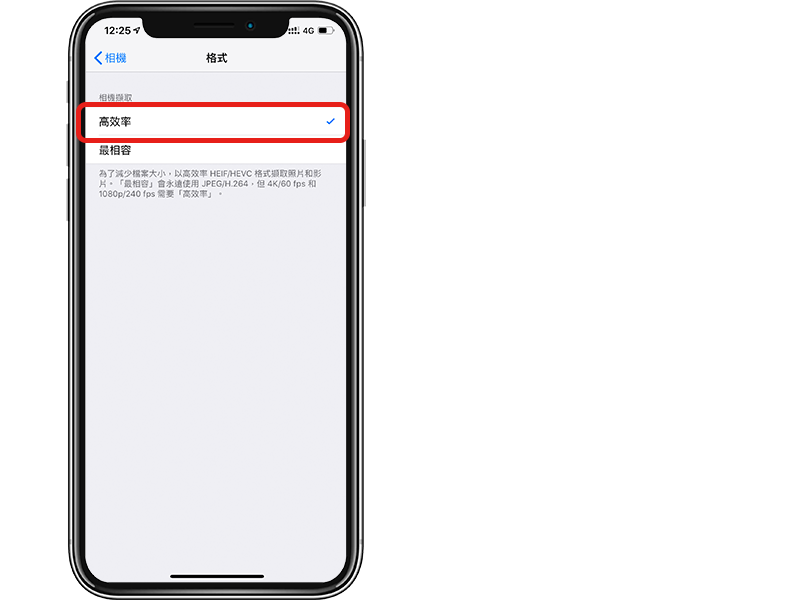
不過 HEIF/HEVC 轉換成 JPEG 其實也不難,請見:HEIC/HEIF/HEVC 轉 JPG 教學、Windows 也能用。
第三招、用 Google 相簿於背景上傳照片
iCloud 的備份其實比較像「雲端同步」,當你把照片從 iPhone 刪除時,iCloud 上的照片也會一併被刪除;之所以 iCloud 可以節省 iPhone 空間,是因為他把原始圖傳到雲端,僅在本機端保留縮圖而已。
但「Google 相簿」作法就不一樣了,它是會拷貝一份照片到 Google 相簿中,拷貝完成後,你就可以把 iPhone 裡的照片刪掉了,並藉此節省空間。
用 Google 相簿節省空間的優缺點如下:
- 好理解、不必打開 App 即可於背景執行
- 免費
- 還需要刪除 iPhone 中的照片才能節省空間,之後要翻老照片比較麻煩
下載 Google 相簿後啟用上傳功能即可,可以三不五時到 App 中的選單點選「釋出空間」,即可將已經上傳完成的照片從 iPhone 刪除。
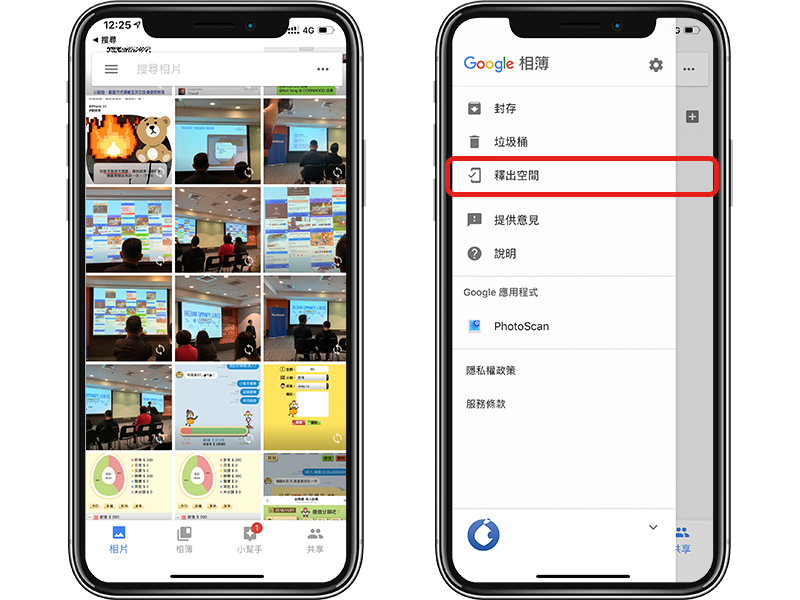
以上三招就是節省 iPhone 空間的辦法,其中我最推薦的自然還是第一招:使用 iCloud 雲端空間啦,理由也很好理解,因為 iCloud 空間除了可以節省照片容量同時又不刪除照片以外,還可以用來雲端自動備份、節省 Mac 空間、當雲端硬碟使用,好處不少,而且價格也不貴,給大家參考!

我非常滿意